Python接入支付宝进行PC端支付
1. 支付宝开放平台登录,使用支付宝账号登录
https://open.alipay.com/platform/home.htm
2.选择沙箱模式 【支付宝提供了测试环境】
https://docs.open.alipay.com/200/105311
3.支付宝开发者文档
https://openhome.alipay.com/developmentDocument.htm
4.电脑网站支付
https://docs.open.alipay.com/270,查看支付流程和支付接口介绍
5.因为官方并没有提供Python语言的SDK,但是在github上有大神提供了二次封装过的工具
https://github.com/fzlee/alipay/blob/master/README.zh-hans.md
使用:pip install python-alipay-sdk --upgrade
6.github网址中提供了pc端,移动端对应的使用方法,下面以pc端为例,进行演示
原理介绍:
1.进行秘钥配置,因为传输的数据必须要进行签名加密,ubuntu内置命令openssl可以生成私钥,根据私钥生成公钥
openssl
OpenSSL> genrsa -out app_private_key.pem 2048 # 私钥 2048对应的是rsa加密时候的复杂程度,即rsa2
OpenSSL> rsa -in app_private_key.pem -pubout -out app_public_key.pem # 导出公钥
OpenSSL> exit
2.cat app_publict_key.pem 查看公钥的内容
将-----BEGIN PUBLIC KEY-----和-----END PUBLIC KEY-----中间的内容保存在支付宝的用户配置中(沙箱或者正式)
https://openhome.alipay.com/platform/appDaily.htm?tab=info
3.配置好公钥后,支付宝会生成公钥,将公钥的内容复制保存到一个文本文件中(alipay_pubilc_key.pem),注意需要在文本的首尾添加标记位(-----BEGIN PUBLIC KEY-----和-----END PUBLIC KEY-----)
4.将刚刚生成的私钥app_private_key.pem和支付宝公钥alipay_public_key.pem放到我们的项目目录中
5.使用支付宝 python包的初始化
6.调用支付接口
https://docs.open.alipay.com/270/alipay.trade.page.pay/
7.获取支付结果接口
https://docs.open.alipay.com/api_1/alipay.trade.query
7.代码实现,这是一个简单的demo,在真正项目开发中,只用把沙箱环境更改成正式环境就可以,其他一切都是一样的
1.文件目录
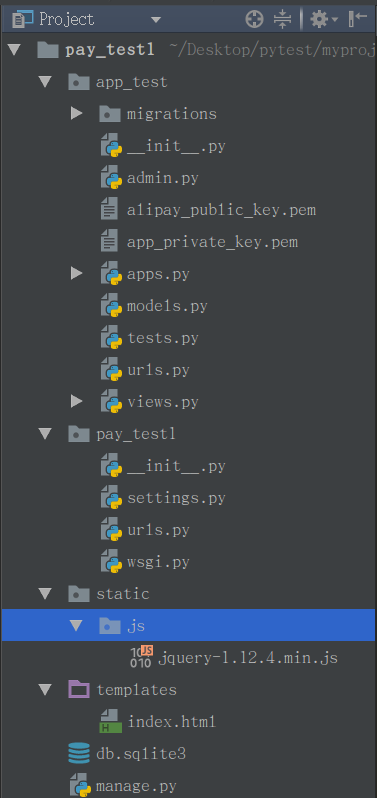
2.index.html
<!DOCTYPE html>
<html lang="en">
<head>
<meta charset="UTF-8">
<title>Title</title>
<script src="static/js/jquery-1.12.4.min.js"></script>
<script>
$(function () {
$('#btn').click(function () {
var order_id = "20171123002"
var req_data = {
order_id: order_id,
csrfmiddlewaretoken: "{{ csrf_token }}"
}
$.post("/pay/", req_data, function (data) {
window.open(data.url)
})
$.get("/check_pay/?order_id=" + order_id, function (data) {
if (0 == data.code) {
// 支付成功
alert("支付成功");
location.reload();
} else {
alert(data.message)
}
})
})
})
</script>
</head>
<body>
<input type="button" id="btn" value="支付">
</body>
</html>
3.主路由,即pay_test下urls.py
from django.conf.urls import url,include
from django.contrib import admin urlpatterns = [
url(r'^admin/', admin.site.urls),
url(r'^', include('app_test.urls')),
]
应用app_test下的urls.py
from django.conf.urls import url
from . import views
urlpatterns=[
url(r"^$",views.index),
url(r"^pay/$",views.pay),
url(r"^check_pay/$", views.check_pay),
]
4.视图函数views.py
from django.shortcuts import render
from django.http import JsonResponse
from alipay import AliPay
import os
from django.conf import settings def index(request):
return render(request, "index.html") def pay(request):
order_id = request.POST.get("order_id")
# 创建用于进行支付宝支付的工具对象
alipay = AliPay(
appid=settings.ALIPAY_APPID,
app_notify_url=None, # 默认回调url
app_private_key_path=os.path.join(settings.BASE_DIR, "app_test/app_private_key.pem"),
alipay_public_key_path=os.path.join(settings.BASE_DIR, "app_test/alipay_public_key.pem"),
# 支付宝的公钥,验证支付宝回传消息使用,不是你自己的公钥,
sign_type="RSA2", # RSA 或者 RSA2
debug=True # 默认False 配合沙箱模式使用
) # 电脑网站支付,需要跳转到https://openapi.alipay.com/gateway.do? + order_string
order_string = alipay.api_alipay_trade_page_pay(
out_trade_no=order_id,
total_amount=str(0.01), # 将Decimal类型转换为字符串交给支付宝
subject="商贸商城",
return_url=None,
notify_url=None # 可选, 不填则使用默认notify url
) # 让用户进行支付的支付宝页面网址
url = settings.ALIPAY_URL + "?" + order_string return JsonResponse({"code": 0, "message": "请求支付成功", "url": url}) def check_pay(request):
# 创建用于进行支付宝支付的工具对象
order_id = request.GET.get("order_id")
alipay = AliPay(
appid=settings.ALIPAY_APPID,
app_notify_url=None, # 默认回调url
app_private_key_path=os.path.join(settings.BASE_DIR, "app_test/app_private_key.pem"),
alipay_public_key_path=os.path.join(settings.BASE_DIR, "app_test/alipay_public_key.pem"),
# 支付宝的公钥,验证支付宝回传消息使用,不是你自己的公钥,
sign_type="RSA2", # RSA2,官方推荐,配置公钥的时候能看到
debug=True # 默认False 配合沙箱模式使用
) while True:
# 调用alipay工具查询支付结果
response = alipay.api_alipay_trade_query(order_id) # response是一个字典
# 判断支付结果
code = response.get("code") # 支付宝接口调用成功或者错误的标志
trade_status = response.get("trade_status") # 用户支付的情况 if code == "10000" and trade_status == "TRADE_SUCCESS":
# 表示用户支付成功
# 返回前端json,通知支付成功
return JsonResponse({"code": 0, "message": "支付成功"}) elif code == "40004" or (code == "10000" and trade_status == "WAIT_BUYER_PAY"):
# 表示支付宝接口调用暂时失败,(支付宝的支付订单还未生成) 后者 等待用户支付
# 继续查询
print(code)
print(trade_status)
continue
else:
# 支付失败
# 返回支付失败的通知
return JsonResponse({"code": 1, "message": "支付失败"})
5.settings.py下加下面两句话
STATIC_URL = '/static/'
STATICFILES_DIRS = [os.path.join(BASE_DIR, "static")] # 支付宝配置参数
ALIPAY_APPID = "你的应用id"
ALIPAY_URL = "https://openapi.alipaydev.com/gateway.do"
Python接入支付宝进行PC端支付的更多相关文章
- 支付宝pc端支付接入PHP实现
引入支付宝接口 放入一个插件库中,方便管理 创建支付类 1.发起支付 public function init() { $order_id = $_REQUEST['order_id']; $orde ...
- 【weixin】微信支付---Native支付模式二(PC端支付大多采用此模式)
[模式二]:商户后台系统调用微信支付[统一下单API]生成预付交易,将接口返回的链接生成二维码,用户扫码后输入密码完成支付交易.注意:该模式的预付单有效期为2小时,过期后无法支付 模式二与模式一相比, ...
- python调用支付宝支付接口
python调用支付宝支付接口详细示例—附带Django demo代码 项目演示: 一.输入金额 二.跳转到支付宝付款 三.支付成功 四.跳转回自己网站 在使用支付宝接口的前期准备: 1.支付宝公 ...
- python中接入支付宝当面付
准备 由于正式环境需要商户信息,所以这里使用支付宝提供的沙箱环境.切换到正式环境后只需稍改配置. 1.点击进入蚂蚁金服平台官网. 2.如下图选择:开发者中心->开发服务下的研发服务->沙箱 ...
- 支付宝H5 与网页端支付开发
在日常生活中,我们基本上都是进行微信与支付宝的支付方式尽心支付,这种方式确实大大便利了我们的生活,那么如何在我们的产品中进行微信与支付宝支付的植入开发呢? 我们先进行支付宝的H5与网页端支付开发,这里 ...
- python调用支付宝支付接口详细示例—附带Django demo代码
项目演示: 一.输入金额 二.跳转到支付宝付款 三.支付成功 四.跳转回自己网站 在使用支付宝接口的前期准备: 1.支付宝公钥 2.应用公钥 3.应用私钥 4.APPID 5.Django 1.11. ...
- python支付宝页面扫码支付
一.介绍 基于网上一个支付宝pay.py封装了支付宝API的文件进行的,以下代码只支持网页扫码支付,手机端会提示调用支付宝支付 #pay文件代码 from datetime import dateti ...
- Django订单接入支付宝
1.. 去支付宝申请 https://open.alipay.com/platform/home.htm 注:因为创建应用正式接入支付宝需要营业执照,所以我们可以使用沙箱环境来测试. 2. 一次选择管 ...
- PHP PC端支付宝扫码支付
前面的文章已经描述过在蚂蚁金服开放平台创建应用签约等流程,详见:PHP App端支付宝支付,这里就不多说了,剩下的分两步,第一步是支付前的准备工作,也就是整合支付类文件,我已经整合好可以直接用,代码开 ...
随机推荐
- [原创]SQL 表值函数:获取从今天计算起往前自定义天数
PS:此博文是利用Windows Live Writer 2012编写,格式效果可能不太好. 在我开发过程中,遇到一个统计需求,结果是要求返回从当天起往回推算出自定义输入的天数 为此我写了一个表值函数 ...
- WPF TextBox 多行时回车换行
<Setter Property="TextWrapping" Value="Wrap"></Setter> <Setter Pr ...
- 嵌入式linux环境搭建
花了两天时间,终于搭建好了板子上的linux驱动开发环境,不容易呀,做个笔记. 首先搭建PC上的编译环境,因为编译的驱动是在板子上运行的,第一步当然需要安装交叉编译器,即arm-none-linux- ...
- ubuntu中解决/usr/bin/ld: cannot find -lxxx
解决/usr/bin/ld: cannot find -lxxx 在linux环境编译应用程式或lib的source code时常常会出现如下的错误讯息:/usr/bin/ld: cannot fin ...
- c++中placement new
c++中的placement new是::operator new的重载版本,用于在已经分配好的内存上创建对象.这样就可以在用户空间对内存进行操作,减少了对象生成的成本,控制对象的地址从而减少内存碎片 ...
- Unity3D 脚本模板修改方法
默认情况下,在Unity中创建C#脚本都会默认生成以下代码模板. using System.Collections; using System.Collections.Generic; using U ...
- CODING 告诉你硅谷的研发项目管理之道(4)
写在前面 优秀的项目管理者是怎么工作的,如何帮助研发团队高效工作?一直是 CODING 关注的重要话题,我们不断地打磨 CODING 研发系统来让开发更简单.近期我们精心挑选了几篇硅谷科技公司研发管理 ...
- iscsi使用教程(上)
服务端 服务器环境 已经安装过qemu-img的32位ubuntu $ uname -a Linux ubuntu-virtual-machine 3.13.0-46-generic #76-Ubun ...
- 《OD学spark》20160924scala基础
拓展: Hadoop 3.0 NameNode HA NameNode是Active NameNode是Standby可以有多个 HBase Cluster 单节点故障? HBaster -> ...
- IOS Swift UITableViewcontroller实现点击空白处隐藏键盘
在ios开发中,为了方便,我们经常使用UITableViewcontroller,比如搜索界面为了方便可能更多的使用UITableViewcontroller,那么问题就来了,当我点击搜索框的时候会弹 ...
